在使用Win10系统时,有时会遇到网络无法访问网页的问题,这给我们的上网体验带来了不便。本文将为大家介绍一些解决Win10系统网络无法访问网页的方法,帮助大家解决这一问题,畅快地上网。
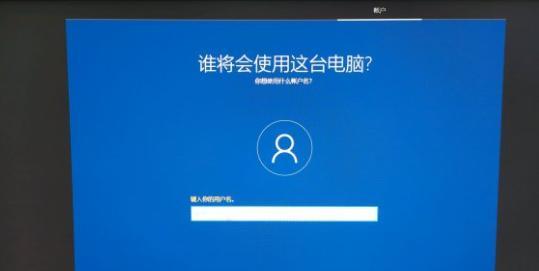
1.检查网络连接状态:确认网络连接是否正常,包括有线连接和Wi-Fi连接,确保电缆或无线路由器连接稳定。
2.检查网页地址输入:确保输入的网页地址正确无误,尤其是注意是否多了或少了一个字母或符号。
3.清除浏览器缓存:打开浏览器设置,找到清除缓存的选项,并点击执行清除操作,以清理掉浏览器存储的临时数据。
4.关闭防火墙和安全软件:临时关闭防火墙和安全软件,有时它们会阻止某些网页的访问。
5.重启路由器和电脑:将路由器和电脑都重启一下,有时候问题会在重启后自行解决。
6.检查DNS设置:打开网络适配器设置,检查DNS服务器设置是否正确,可以尝试更改为公共DNS服务器地址。
7.更换DNS服务器:如果DNS服务器无法解析网页地址,可以尝试更换为其他可靠的公共DNS服务器地址。
8.检查代理服务器设置:如果使用了代理服务器上网,确保代理服务器地址和端口号设置正确。
9.检查防火墙设置:确保防火墙没有对浏览器或相关应用程序进行屏蔽或阻止访问的设置。
10.执行网络重置命令:打开命令提示符,输入特定命令执行网络重置操作,修复可能的网络配置错误。
11.检查IP地址和子网掩码:确保电脑获取到的IP地址和子网掩码是正确的,可尝试刷新IP地址。
12.更新网络适配器驱动程序:更新网络适配器驱动程序至最新版本,以确保驱动程序正常运行。
13.检查系统更新:检查Win10系统是否有可用的更新,及时更新系统补丁以修复可能存在的网络问题。
14.网络故障排除工具:使用Win10系统自带的网络故障排除工具,它可以自动检测和修复一些常见的网络问题。
15.寻求专业帮助:如果以上方法都无法解决问题,可以寻求专业技术人员的帮助,他们能够更深入地诊断和解决网络问题。
通过本文介绍的一系列方法,我们可以解决Win10系统网络无法访问网页的问题。在遇到网络问题时,大家可以按照以上步骤逐一尝试,以恢复正常的上网体验。同时,我们也要保持网络设备和系统的更新,避免一些常见的网络故障。
Win10系统网络无法打开网页的解决方法
随着互联网的发展,网络已经成为人们生活中不可或缺的一部分。然而,在使用Win10系统时,有时候可能会遇到网络无法打开网页的问题。这不仅会影响日常工作和学习,还会给用户带来困扰。本文将介绍如何解决Win10系统网络无法打开网页的问题,并提供了一些排查和修复网络连接问题的步骤和技巧。
一、检查网络连接
1.检查网线或Wi-Fi连接是否正常,确保连接到正确的网络。
2.检查其他设备是否能够正常上网,排除网络供应商或路由器出现问题的可能性。
二、重启路由器和电脑
1.关闭路由器的电源开关,等待数分钟后再打开。
2.关闭电脑并重新启动,尝试重新建立网络连接。
三、清除DNS缓存
1.打开命令提示符(CMD),输入命令“ipconfig/flushdns”并按下回车键,清除DNS缓存。
2.重新打开浏览器,尝试访问网页。
四、检查防火墙和安全软件设置
1.检查防火墙设置,确保浏览器被允许通过防火墙访问网络。
2.暂时关闭或调整安全软件的设置,可能会导致网络连接受阻。
五、重置网络设置
1.打开“控制面板”,点击“网络和Internet”。
2.选择“网络和共享中心”,点击“更改适配器设置”。
3.右键点击当前使用的网络连接,选择“属性”。
4.在弹出的窗口中,点击“Internet协议版本4(TCP/IPv4)”。
5.点击“属性”,然后选择“自动获取IP地址”和“自动获取DNS服务器地址”。
6.点击“确定”保存设置,然后重新启动电脑。
六、更新网络驱动程序
1.打开“设备管理器”,展开“网络适配器”选项。
2.右键点击网络适配器,选择“更新驱动程序”。
3.选择自动搜索更新驱动程序的选项,等待更新完成后重新启动电脑。
七、使用系统自带的网络诊断工具
1.打开“设置”,点击“网络和Internet”。
2.选择“状态”,在“网络状态”下点击“网络诊断”。
3.根据系统提示进行诊断和修复。
八、使用其他浏览器
1.如果某个浏览器无法打开网页,尝试使用其他浏览器访问同样的网页。
2.如果其他浏览器能够正常访问,说明问题可能出在该浏览器本身,可以尝试重新安装或更新该浏览器。
九、检查代理服务器设置
1.打开“设置”,点击“网络和Internet”。
2.选择“代理”,关闭所有代理服务器选项。
3.重新启动电脑,尝试访问网页。
十、检查系统更新
1.打开“设置”,点击“更新和安全”。
2.选择“Windows更新”,点击“检查更新”。
3.如果有可用的更新,安装它们并重新启动电脑。
十一、联系网络供应商
1.如果经过以上步骤仍然无法解决问题,可能是网络供应商的问题。
2.联系网络供应商,报告问题并请求技术支持。
十二、清除浏览器缓存和Cookie
1.打开浏览器的设置选项,找到清除浏览数据的选项。
2.选择清除缓存和Cookie的选项,然后重新启动浏览器。
十三、使用VPN
1.下载并安装一个可靠的VPN软件。
2.启动VPN连接,重新尝试访问网页。
十四、重置操作系统
1.如果以上方法都无效,可以考虑重置操作系统。
2.注意备份重要文件和数据,然后按照系统提示进行操作系统重置。
十五、寻求专业技术支持
1.如果以上方法仍然无法解决问题,建议寻求专业技术支持。
2.咨询专业人士或联系计算机维修中心,寻求进一步的帮助。
当Win10系统出现无法打开网页的问题时,我们可以从检查网络连接、重启路由器和电脑、清除DNS缓存等方面排查并解决问题。如果这些方法无效,还可以尝试更新网络驱动程序、使用系统自带的网络诊断工具以及清除浏览器缓存和Cookie等方法。如果问题依然存在,可以考虑联系网络供应商或寻求专业技术支持。在解决问题的过程中,我们要耐心、细致地进行排查,并根据具体情况选择合适的解决方案。
标签: #win10系统









